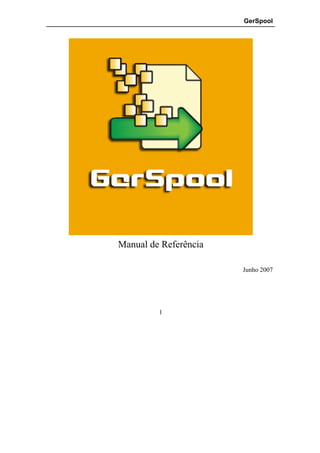
GerSpool Manual de Referência
- 1. GerSpool Manual de Referência Junho 2007 1
- 3. Notas Notas As informações contidas neste Manual estão sujeitas a modificações sem prévio aviso. O software descrito neste manual é fornecido sob contrato de licenciamento de uso. O software somente pode ser utilizado ou copiado desde que obedecidos os termos do contrato. Embora a SIRIUS tenha testado o software e revisado sua documentação, a SIRIUS não dá garantia ou representação, implícita ou explícita, com relação a este software, sua qualidade, desempenho, comercialização ou ajuste, para um propósito particular. Consequentemente, este software é vendido “No Estado”, e você, o usuário, está assumindo o risco total no que se refere à sua qualidade e desempenho. A SIRIUS não se responsabilizará por qualquer dano, seja direto, indireto, especial ou incidental, resultante de má utilização do software ou de sua documentação. Este documento é de reprodução e distribuição proibida, em todo ou em parte, em qualquer forma, seja eletrônica ou mecânica, incluindo fotocópia ou gravação, para qualquer propósito, sem prévia autorização por escrito de SIRIUS Sistemas Digitais. Copyright SIRIUS, 1996. Todos os direitos reservados. GerSpool é marca registrada de SIRIUS. Outros produtos mencionados neste Manual são marcas registradas de seus proprietários. SIRIUS SISTEMAS DIGITAIS LTDA. Estrada do Tindiba, 815 - Rio de Janeiro - Brasil Telefone: +55 (21) 3392-2013 - Fax: +55 (21) 3327-1473 E-mail: sirius@siriusnet.com.br Homepage: www.siriusnet.com.br 3
- 4. Índice Índice Notas .............................................................................................................................. 3 Índice.............................................................................................................................. 4 Introdução ..................................................................................................................... 6 Instalação....................................................................................................................... 9 Configuração do GerSpool Server ............................................................................ 13 Número máximo de contabilização de páginas. ...................................................... 13 Número máximo de pré-processamentos................................................................. 13 Número máximo de execuções do Format............................................................... 14 Número máximo de execuções de outros programas. ............................................. 14 Intervalo de dias para limpeza dos diretórios de backup. ...................................... 14 Caminho padrão do Format. .................................................................................... 14 Porta socket.............................................................................................................. 14 Compartilhamento do Log do GerSpool.................................................................. 15 Compartilhamento do Log do Format...................................................................... 15 Pasta de entrada central............................................................................................ 15 Funcionamento do GerSpool Server........................................................................ 15 Configuração do GerSpool Client ............................................................................. 16 Aplicações................................................................................................................ 16 Saída....................................................................................................................... 16 Impressoras ............................................................................................................ 17 Nome da aplicação................................................................................................. 17 Descrição da aplicação........................................................................................... 17 Caminho da aplicação ............................................................................................ 17 Diretório de entrada ............................................................................................... 17 Diretório de backup................................................................................................ 18 Contar páginas ....................................................................................................... 18 Pré-processamento ................................................................................................. 18 Caminho pré-processamento.................................................................................. 18 Prioridade............................................................................................................... 19 Imprimir automaticamente..................................................................................... 19 Cancelar se truncar................................................................................................. 19 Caminho do Format ............................................................................................... 19 Máscara para a pasta central .................................................................................. 19 Bandeja .................................................................................................................. 19 4
- 5. Índice Intervalo de impressão ........................................................................................... 20 Diretório do FwFonts............................................................................................. 20 Resolução............................................................................................................... 20 Páginas por lote...................................................................................................... 20 Carregar fontes....................................................................................................... 20 Carregar overlays ................................................................................................... 20 Gerar spool mainframe .......................................................................................... 21 Opção de saída ....................................................................................................... 21 Modo de impressão ................................................................................................ 21 Diretório de saída................................................................................................... 21 Extensão................................................................................................................. 22 Imprimir banner ..................................................................................................... 22 Gerar spool com o nome original........................................................................... 22 Caminho do executável.......................................................................................... 22 Parâmetros de execução......................................................................................... 22 Configuração das impressoras de rede..................................................................... 22 Funcionamento do GerSpool Client......................................................................... 25 Administração de Senhas ........................................................................................... 27 Grupos de usuários................................................................................................... 27 Usuários ................................................................................................................. 27 Geração de Relatórios ................................................................................................ 30 Glossário ...................................................................................................................... 31 5
- 6. Introdução Introdução O Gerenciador / Gerador de Arquivos Spool - GerSpool é um produto desenvolvido pela Sirius Sistemas Digitais para permitir o processamento de arquivos e gerenciar tarefas de processamento e de impressão colocadas em filas. O GerSpool é composto basicamente de dois módulos: − GerSpool Server. É o módulo central do sistema, responsável pelas tarefas de impressão, processamento e validação das configurações requisitadas pelo usuário através da interface GerSpool Client. Cada instância do GerSpool Server tem suas próprias aplicações de impressão e processamento, não sendo permitida mais de uma instância do GerSpool Server em um mesmo PC. Não possui interface gráfica para configuração ou operação, ficando essas tarefas acessíveis através do GerSpool Client. − GerSpool Client. Este módulo serve de interface entre os usuários e o sistema, permitindo a sua configuração e manipulação. Através do GerSpool Client é possível criar aplicações, configurar o sistema e manipular os jobs e processos. Por ser uma arquitetura WEB, pode ser acessado via browser a partir de qualquer máquina da rede, respeitando-se as permissões de segurança. Além dos dois módulos descritos acima, outros softwares auxiliares (que não foram desenvolvidos pela Sirius) compõem o sistema: − Apache Tomcat. O Tomcat é um servidor de aplicações para web que é utilizado no sistema GerSpool para disponibilizar as páginas que compõem o GerSpool Client. É distribuído como software livre e desenvolvido como código aberto dentro do conceituado projeto Apache Jakarta, sendo robusto e eficiente o suficiente para ser utilizado mesmo em um ambiente de produção. − PostgreSQL. O PostgreSQL é um sistema gerenciador de banco de dados open source, coordenado pelo PostgreSQL Global Development Group. É utilizado pelos módulos GerSpool Server e GerSpool Client como banco de dados para armazenamento das configurações e histórico de operações. Dentre as principais características do GerSpool podemos mencionar: - ativação de tarefas de processamento e impressão. 6
- 7. Introdução - criação de perfis de usuários ou grupos de usuários. - geração de arquivos spool de impressão usando o Format Printing System como formatador de documentos (Driver Windows, Metacode e AFP) ou ativando outros softwares formatadores. - impressão de documentos em qualquer impressora local ou de rede através dos seus respectivos drivers usando o spool do Windows ou conectando-se diretamente à impressora via TCP/IP (socket ou LPR). - geração de imagens no formato GIF ou PDF usando o Format Printing System como formatador de documentos. - possibilidade de mover tarefas de impressão de uma fila para outra e definir prioridades entre as mesmas. - geração de LOG das operações e contabilização das impressões. - redirecionamento de impressões em caso de falha de impressora. - controle em tempo real do estado das impressoras através do protocolo SNMP (Simple Network Management Protocol). - reimpressão seletiva de documentos. - distribuição de grandes volumes de impressão entre diversas impressoras, usando o Format Printing System como formatador ou a partir de arquivos encapsulados PCL 5, Post Script ou PDF. - Split automático de jobs de impressão entre diversas impressoras, inclusive de spools PCL e PDF já formatados. O GerSpool Server foi desenvolvido para trabalhar em ambiente Windows e exige um conector de proteção para a sua execução. A versão Client é um aplicativo web (execução via browser), podendo, portanto ser executada em qualquer sistema operacional, e não precisa de conector. A execução do Format em modo background é feita de acordo com a licença do Format no que diz respeito às opções do produto, tais como: - geração de arquivos AFP, Metacode, etc. - uso do Format em background 7
- 8. Introdução - uso do Format em mono ou multi-instância. Em caso de qualquer dúvida ou comentários sobre o manual, entre em contato com a Sirius Sistemas Digitais Ltda.: E-mail : sirius@siriusnet.com.br Homepage : www.siriusnet.com.br 8
- 9. Instalação Instalação Conforme descrito anteriormente, o sistema GerSpool é composto por quatro softwares: − GerSpool Server − GerSpool Client − Apache Tomcat − PostgreSQL O programa de instalação do sistema GerSpool instala o GerSpool Server e os seus recursos. Esta instalação é feita automaticamente executando o Setup do módulo contido no CD de instalação. Além disso, o programa de instalação copia os arquivos necessários para a instalação e configuração dos outros três softwares que compõem o sistema. Abaixo segue uma descrição de como realizar a instalação de todos esses módulos: 1. Instalar o PostGreSQL, clicando 2 vezes no arquivo postgresql-8.1.msi que se encontra na pasta PostGres da pasta de instalação do GerSpool. 1.1) Idioma: Português 1.2) Clicar Próximo até aparecer a tela Service Configuration. Nessa tela: - Marcar a opção Instalar como Serviço. - Conta: postgres - Senha: 123 - Digite novamente: 123 - Os outros campos podem assumir o valor default. - Clicar Próximo - Vai aparecer uma mensagem perguntando se deseja criar o usuário. Responder Sim. - Em seguida vai informar que a senha parece fraca, perguntando se 9
- 10. Instalação quer que o PostGres gere uma para você. Responder Não. 1.3) Na tela Iniciar o agrupamento de Banco de Dados, deixar todos os valores default, informando apenas a senha, que é senha. (isso mesmo, a senha deve ser a palavra senha). 1.4) Avançar selecionando as opções default. 2. Concluída a instalação do PostGreSQL, temos que criar a estrutura de banco de dados do GerSpool nesse SGBD. Para isso, vá a Iniciar | Programas | PostGreSQL8.1 e execute o programa pgAdmin III. 2.1) Na tela principal, clique com o botão direito em PostGreSQL Database Server 8.1 (localhos:5432). Uma janela popup vai aparecer, então clique em Conect. Se for solicitado um usuário e senha, informe usuário postgres e senha senha. 2.2) Clique com o botão direito em Databases, e selecione a opção “New Database”. Na janela que será aberta, informe os seguintes campos: - Name: GerSpool - Owner: postgres - Encoding: Latin 1 - Os demais campos podem assumir o valor default. 2.3) Vai aparecer na tela o database GerSpool. Navegue pelos nós filhos até selecionar o nó Public (que é um nó filho do nó Schemas). Em seguida, no menu superior da tela, clique no sexto ícone (o que tem o desenho de uma folha com o texto SQL). Abra em uma nova janela o arquivo texto ScriptGerSpool.pgsql (na pasta PostGres da pasta de instalação do GerSpool) e selecione todo o seu conteúdo. Copie esse conteúdo para a janela que foi aberta no PostGres quando o ícone SQL foi clicado. Em seguida clique no ícone Execute query. 2.4) Fechar o pgAdmin III e o arquivo ScriptGerSpool_2.4.7.pgsql. 3. Agora é preciso criar um alias ODBC para o GerSpool. Para isso siga os seguintes passos: 3.1) Clique em Painel de Controle | Ferramentas Administrativas | 10
- 11. Instalação Fontes de Dados ODBC. 3.2) Selecionar a aba Fontes de dados de sistema. 3.3) Clicar em Adicionar. 3.4) Selecionar o tipo PostGreSQL Ansi e clicar em Concluir. 3.5) Na tela que será aberta informar os seguintes campos: - DataSource: ODBCGerSpool - Database: GerSpool - Server: localhost - Port: 5432 - User name: postgres - Password: senha 3.6) Salvar 4. Instalar o driver Sentinel caso o mesmo ainda não tenha sido instalado (na pasta Sentinel da pasta de instalação do GerSpool). 5. Instalar o JRE, utilizando o instalador jre-1_5_0_09-windows-i586-p-s.exe (na pasta ClientJRE da pasta de instalação do GerSpool). 6. Instalar o Apache Tomcat, utilizando o instalador apache-tomcat-5.5.20.exe (na pasta ClienteApache da pasta de instalação do GerSpool). Selecionar a opção Full e prosseguir até o final da instalação. 7. Copiar: 7.1) o arquivo gerspool.war (na pasta Client da pasta de instalação do GerSpool) para a pasta: c:arquivos de programasapache software foundationtomcat 5.5webapps 7.2) o arquivo postgresql-8.1-407.jdbc3.jar (na pasta Client da pasta de instalação do GerSpool) para a pasta: c:arquivos de programasapache software foundationtomcat 11
- 12. Instalação 5.5commomlib 7.3) o conteúdo do arquivo LibsIReport.zip (na pasta Client da pasta de instalação do GerSpool) para a pasta: c:arquivos de programasapache software foundationtomcat 5.5sharedlib 8. Clicar em Iniciar | Programas | Apache Tomcat 5.5 | Monitor Tomcat. Se o ícone do Tomcat ao lado do relógio estiver vermelho (stopped) clicar com o botão direito e selecionar Start Service. 9. Executar o GerSpool.e pressionar Start. 10. Executar o Internet Explorer e digitar HTUhttp://localhost:8080/gerspoolUTH. Nesse momento a tela do GerSpool Client será mostrada, e o GerSpool ficará disponível para configuração. 11. Entrar com o login de usuário admin e a senha 123. 12
- 13. Configuração do GerSpool Server Configuração do GerSpool Server Como o GerSpool Server não possui interface com o usuário, todas as suas operações e configurações devem ser feitas através do GerSpool Client. Para configurá-lo, o usuário deverá efetuar o login no GerSpool Client, e em seguida deverá selecionar o Server que deseja configurar. Nesse momento a tela abaixo será exibida: Número máximo de contabilização de páginas. Permite definir o número máximo de instâncias de contabilização de páginas para cada um dos Servers. A contabilização de páginas é opcional, e é realizada assim que os arquivos de entrada são recebidos. O valor ideal para esse campo depende da capacidade de processamento do PC, porém um valor entre 1 e 3 geralmente é suficiente para permitir que os arquivos de entrada sejam contabilizados e disponibilizados para processamento em um tempo adequado. Número máximo de pré-processamentos. Permite definir o número máximo de instâncias de softwares de pré-processamento 13
- 14. Configuração do GerSpool Server que podem ser executadas simultaneamente, para cada um dos Servers. O valor ideal para esse campo depende do volume de arquivos de entrada que deverão ser pré- processados e da capacidade de processamento do PC. Se os pré-processamentos são demorados e chamados com muita freqüência, um valor entre 3 e 5 geralmente é utilizado. Quando os pré-processamentos são rápidos e chamados sem muita freqüência, um valor entre 1 e 3 seria aconselhável. Número máximo de execuções do Format. Permite definir o número máximo de instâncias do Format que podem ser executadas simultaneamente, para cada um dos Servers. Este número deve ser compatível com a licença de uso do Format, levando-se em conta também a capacidade de processamento do PC. Na maioria das vezes o máximo aconselhável são 5 instâncias simultâneas para evitar perda de performance. Número máximo de execuções de outros programas. Permite definir o número máximo de instâncias de programas que podem ser executadas simultaneamente, para cada um dos Servers. São considerados nessa contagem apenas os programas associados às aplicações do tipo “Executável”. O valor ideal para esse campo segue o mesmo padrão utilizado no número máximo de execuções do Format. Intervalo de dias para limpeza dos diretórios de backup. Permite definir um intervalo de dias para que o GerSpool exclua os arquivos recebidos, excluindo tanto os arquivos que estão armazenados nas pastas de backup quanto os arquivos que estão nas pastas de controle interno do GerSpool. Arquivos que tenham sido criados há um número de dias maior do que o informado serão excluídos, e se o usuário não quiser que o GerSpool faça essa limpeza automaticamente, deve informar o valor 0 (zero) para esse campo. Caminho padrão do Format. Permite definir uma versão do Format que deverá ser utilizada pelo GerSpool Server sempre que a aplicação não tiver uma versão do Format associada. Se o usuário quiser utilizar uma versão do Format diferente para uma determinada aplicação no GerSpool, deverá informar na configuração dessa aplicação o caminho do Format que deseja utilizar. Porta socket. 14
- 15. Configuração do GerSpool Server Define a porta local que o GerSpool Server deverá alocar para ficar ativo na rede. Compartilhamento do Log do GerSpool. Para que o GerSpool Client exiba o arquivo de log do GerSpool, é necessário que o administrador do sistema compartilhe a pasta do GerSpool na rede. O nome do compartilhamento deve ser informado nesse campo. Compartilhamento do Log do Format. Para que o GerSpool Client exiba o arquivo de log do Format, é necessário que o administrador do sistema compartilhe a pasta do Format na rede. O nome do compartilhamento deve ser informado nesse campo. Pasta de entrada central. Permite que o usuário especifique uma pasta central de entrada de arquivos para o GerSpool Server, válida para todas as aplicações. Nesse caso, o usuário deve especificar para cada aplicação a máscara de nomenclatura que associa um arquivo de entrada à aplicação. Dessa forma sempre que um arquivo for encontrado na pasta central, será feita uma comparação entre o seu nome e as máscaras especificadas nas aplicações, para identificar a qual aplicação o arquivo está associado. Funcionamento do GerSpool Server O GerSpool Server precisa ser ativado para que possa receber os comandos do GerSpool Client (criar processo de impressão, alterar aplicações, configurar o GerSpool Server, etc.) e suas próprias tarefas (criação de processos automáticos, manutenção de pastas de backup, etc.). Para ativá-lo basta clicar no botão Start. Se estiver sendo utilizada a versão do GerSpool Server como serviço do Windows, a ativação é feita automaticamente quando o PC é inicializado. Para Desativar o Servidor, basta clicar no botão Stop. 15 P
- 16. Configuração do GerSpool Client Configuração do GerSpool Client O GerSpool Client exige que o usuário crie aplicações que serão executadas pelo GerSpool Server. Opcionalmente, o usuário pode configurar as impressoras disponíveis para que o GerSpool Server as acesse diretamente, tanto para impressão TCP/IP quanto para acompanhamento de status via protocolo SNMP. Aplicações As propriedades de uma nova aplicação podem ser definidas usando as opções da seguinte janela: Saída O usuário deverá especificar o tipo de saída desejada para os documentos que serão processados. As saídas possíveis são: AFP: O GerSpool executa o Format para gerar spool AFP. Executável: O GerSpool executa o programa especificado no campo correspondente desta janela. Spool: O GerSpool envia o arquivo spool diretamente para a impressora configurada. Esta opção é utilizada para imprimir documentos spool gerados, por exemplo, pelo Word, Excel, ou por qualquer software de formatação. 16
- 17. Configuração do GerSpool Client Win Macros: O GerSpool executa o Format, que envia comandos para a impressora na linguagem PCL correspondente ao driver instalado no ambiente Windows, otimizando o tratamento de imagens gráficas. Win Outros: O GerSpool executa o Format, que envia comandos para a impressora na linguagem correspondente ao driver instalado no ambiente Windows. Win PS: O GerSpool executa o Format, que envia comandos para a impressora na linguagem PostScript correspondente ao driver instalado no ambiente Windows, otimizando o tratamento de imagens gráficas. Xerox: O GerSpool executa o Format para gerar spool Metacode Impressoras Caso a saída definida para a aplicação seja uma saída de impressão (Spool, Win Macros, Win Outros ou Win PS), o usuário deve especificar a impressora. Se o usuário definir mais de uma impressora, o GerSpool Server fará um split automático do job de impressão entre as impressoras selecionadas. Nome da aplicação É o nome definido pelo usuário para o conjunto de propriedades associadas a uma determinada fila. Esse nome deve ser único, e é obrigatório para todas as aplicações. Descrição da aplicação Se o usuário desejar colocar um apelido para a aplicação, o nome digitado nesta janela será mostrado na tela de acompanhamento do processo, ao lado do nome do arquivo a ser processado. Caminho da aplicação Permite definir o caminho do arquivo .F (Format) associado à fila. Todos os arquivos de dados depositados no diretório de entrada da aplicação serão formatados pela mesma aplicação. Isto quer dizer que, se um usuário desejar formatar arquivos usando aplicações diferentes, deverá depositar os arquivos de dados em diferentes filas. Esse campo só é exigido para aplicações que utilizam o Format (saídas AFP, XEROX e Driver Windows). Diretório de entrada Permite definir a pasta de entrada que será associada à aplicação. Os arquivos 17
- 18. Configuração do GerSpool Client correspondentes à aplicação deverão ser depositados pelo usuário nessa pasta, para serem processados pelo GerSpool Server. Diretório de backup Permite definir a pasta para onde serão movidos os arquivos de entrada assim que forem recebidos pelo GerSpool Server. Os arquivos movidos para essa pasta de backup podem ser excluídos manualmente pelo usuário quando quiser, pois o GerSpool guarda uma cópia sua interna para ser manipulada pelo sistema. Contar páginas Permite que o usuário defina se quer que o GerSpool Server contabilize o número de páginas dos arquivos de entrada antes de disponibilizá-los para processamento. Se a saída especificada para a aplicação for uma que utilize o Format, o próprio Format será executado para contabilizar as páginas dos arquivos de entrada da aplicação. Nesse caso, a versão do Format deve ser a partir da 8.15D2. Se a saída especificada para a aplicação for Spool, o GerSpool contabilizará as páginas de arquivos que tenham sido gerados nas linguagens PCL, PS ou PDF. Qualquer outra linguagem será ignorada e será atribuído o valor zero para o número de páginas do arquivo. Pré-processamento Permite definir se os arquivos de entrada dessa aplicação deverão ser pré-processados. Nesse caso, o caminho do software pré-processador deve ser informado no campo abaixo. Caminho pré-processamento Quando for necessário pré-processar todos os arquivos de uma determinada fila de entrada, o usuário deverá definir o programa executável que será chamado pelo GerSpool Server. Se a aplicação estiver associada ao Format ou a algum outro programa, o GerSpool o executará automaticamente após o pré-processamento. Se a aplicação não estiver associada ao Format e nem a nenhum outro programa (quando a saída escolhida for SPOOL), o arquivo gerado pelo pré-processamento será enviado para a impressora. Como o programa de pré-processamento poderá ser cancelado por erro, é necessário que esse programa respeite as seguintes regras: - Deve receber como parâmetros de entrada o caminho completo do arquivo a ser processado e o caminho completo do arquivo a ser gerado. 18
- 19. Configuração do GerSpool Client - Deve retornar o valor "0" caso seja executado com sucesso e "1" se ocorrer erro. Prioridade O usuário poderá definir a prioridade com a qual o GerSpool deverá tratar a tarefa de impressão ao ser colocada na fila. Como exemplo de prioridade podemos mencionar as tarefas de reimpressão de documentos num centro de impressão. Esta atividade deve ser tratada com prioridade máxima e de forma automática para poder fechar o lote de documentos. Imprimir automaticamente Define se o GerSpool Server deve processar automaticamente os arquivos de entrada dessa aplicação que forem sendo recebidos. Se essa opção não for selecionada, os jobs ficarão listados no grid aguardando que o operador solicite a criação de processos para o mesmo. Cancelar se truncar Permite definir se o Format deve ser cancelado em caso de truncamento de campo de saída. Essa opção só é válida para saídas que utilizem o Format. Caminho do Format Permite que o usuário defina uma versão do Format diferente da que foi definida na configuração do GerSpool Server, possibilitando que aplicações do GerSpool utilizem versões diferentes do Format. Se esse campo não for informado, será utilizado o caminho do Format padrão, definido no GerSpool Server. Esse campo só é válido para aplicações cuja saída escolhida utilize o Format. Máscara para a pasta central Permite que o usuário especifique uma máscara de nomenclatura que associa um arquivo de entrada à aplicação. Dessa forma sempre que um arquivo for encontrado na pasta central (especificada na configuração do GerSpool Server), será feita uma comparação entre o seu nome e essa máscara, para identificar a qual aplicação o arquivo está associado. Um exemplo de máscara seria *.prn , e nesse caso todos os arquivos que terminarem com a extensão '.prn' e que forem depositados na pasta central serão identificados como arquivos dessa aplicação. Bandeja 19
- 20. Configuração do GerSpool Client Se a seleção de bandeja não estiver definida na aplicação .F (aplicação do Format) ou o usuário desejar alterá-la, deverá ser usado esse campo para definir a identidade da bandeja (1, 2 , etc.) Intervalo de impressão Permite definir o intervalo de impressão padrão para os processos da aplicação, podendo ser especificado apenas para aplicações que utilizem o Format ou para a saída Spools. Para aplicações que utilizem o Format, no intervalo de impressão pode ser especificado um intervalo de páginas, um intervalo de registros do Format, ou um arquivo contendo os registros ou páginas que devem ser impressos. Para aplicações do tipo Spools, o intervalo de impressão só aceita um intervalo de páginas. Diretório do FwFonts Se a saída especificada para a aplicação for AFP ou Xerox, o caminho de um arquivo FWFONTS.INI deverá ser informado. Resolução Permite definir a resolução para geração de arquivo spool AFP. As opções são 240, 300, 480 e 600 dpi. Páginas por lote Permite definir se o arquivo spool gerado será dividido em lotes, sendo permitido apenas para as saídas AFP ou Xerox. Carregar fontes Para a geração de arquivos PDF e Metacode, permite escolher a opção de incluir os arquivos de fontes de caracteres no arquivo spool gerado ou não. Carregar overlays Esta opção está disponível apenas quando o usuário desejar gerar arquivos spool com o Format no padrão Xerox Metacode. Neste caso, as imagens definidas como overlays dentro da aplicação (.F) do Format serão carregadas no início do processo de impressão. 20
- 21. Configuração do GerSpool Client Gerar spool mainframe Permite que o usuário defina se quer que seja gerado spool metacode no padrão mainframe. Essa opção só está disponível se a saída escolhida for Xerox. Opção de saída Dentre as opções de saída disponíveis estão: − Nenhuma : Identifica que não será gerado spool para disco, Pdf e nem Gif. É a única opção para as saídas Spool e Executável. Para o caso das saídas Driver Windows, essa opção deve ser selecionada para impressão. − Arquivo: A aplicação deve gerar um arquivo spool em disco. É a única opção disponível para as saídas AFP e Xerox, e é opcional para as saídas Driver Windows, não sendo permitida para as saídas Spool e Executável. − GIF: Opção válida para todas as saídas que utilizem o Format, define que deve ser gerado um arquivo GIF como saída dessa aplicação. − PDF: Opção válida para todas as saídas que utilizem o Format, define que deve ser gerado um arquivo PDF como saída dessa aplicação. Modo de impressão Esta opção está disponível apenas para a saída Spool. Neste caso, o usuário pode definir o modo de impressão dos arquivos spools de entrada: − Windows: O GerSpool Server utilizará o Spooler do Windows para imprimir o arquivo de entrada. − Socket: O GerSpool Server tentará estabelecer uma conexão direta com a impressora via socket TCP/IP, enviando o arquivo binário de entrada para a impressora, sem intervenção do Spooler do Windows. É necessário que o usuário confirme se a sua impressora de rede aceita esse tipo de conexão. − LPR: Será utilizado o comando LPR do Windows para a impressão do arquivo de entrada. Esse comando imprimirá o arquivo de entrada seguindo o protocolo LPD/LPR. É necessário que o usuário confirme se a sua impressora de rede aceita esse tipo de conexão. Diretório de saída 21
- 22. Configuração do GerSpool Client Permite definir a pasta na qual os arquivos gerados pelo GerSpool serão depositados. Esse campo só é necessário quando a aplicação for gerar um spool em disco, podendo ser ignorado quando a aplicação for de impressão direta para a impressora. Extensão Permite definir a extensão dos arquivos gerados pelo GerSpool. Esse campo é opcional, podendo ser informado quando a aplicação for gerar um spool em disco, Imprimir banner Permite definir se deve ser impresso um banner inicial e final para todas as impressões dessa aplicação. O banner vem com informações como número de páginas, nome do arquivo de entrada, data e impressora. Gerar spool com o nome original Permite que o usuário defina se quer que o GerSpool Server gere o arquivo spool com o seqüencial que é acrescentado automaticamente pelo GerSpool ou com o nome original do arquivo de entrada. Essa opção só é válida para geração de spools pelo Format, pois o caminho do arquivo spool a ser gerado é definido pelo GerSpool no momento da geração do comando de execução do Format. Se várias instâncias do Format estiverem sendo executadas simultaneamente para um mesmo arquivo de entrada e essa opção estiver selecionada, podem estar tentando gerar arquivos com o mesmo nome. O GerSpool não fará essa consistência, deixando essa configuração a critério do usuário Caminho do executável Neste campo o usuário deverá definir o caminho do programa executável que deverá ser chamado quando a opção de saída for Executável. Parâmetros de execução Neste espaço o usuário poderá definir os parâmetros necessários à execução do programa definido acima. Como os programas chamados geralmente exigem o caminho do arquivo de entrada como parâmetro, e o mesmo é variável, o usuário tem a opção de escrever %1 como parâmetro, e automaticamente o GerSpool Server substituirá pelo caminho do arquivo de entrada quando for gerar o comando de execução. Configuração das impressoras de rede 22
- 23. Configuração do GerSpool Client O GerSpool Server ao ser iniciado carrega uma lista com todas as impressoras instaladas no PC onde está sendo executado. Essa lista é exibida para o usuário na configuração de aplicações, quando a saída especificada é de impressão (Driver Windows ou Spool). Para as aplicações com saída Driver Windows (que utilizam o Format para impressão), a única informação necessária é o nome da impressora, pois o Format utilizará o driver da mesma para imprimir os documentos. Nesse caso, o usuário não precisa configurar o endereço ip e nem a porta associada à impressora. Se o usuário quiser que o GerSpool contabilize o número de páginas impressas através do protocolo SNMP, ele precisa editar a configuração dessa impressora no GerSpool Client, informando o seu endereço ip. No caso de aplicações com saída Spools (os arquivos de entrada já vêm formatados), o GerSpool tem três opções diferentes para imprimir os arquivos: impressão utilizando o driver da impressora, como é feito pelo Format, conexão direta com a impressora via Socket e impressão via comando LPR. Quando o usuário quer que o GerSpool imprima os arquivos spool utilizando conexão socket ou LPR, a impressora selecionada deverá ter sido configurada previamente através do GerSpool Client, para que as informações de endereço ip e porta sejam fornecidas. Para realizar essas configurações, o usuário deverá clicar no menu Impressoras, e em seguida clicar no link Editar da impressora a ser configurada, como mostra a figura abaixo: 23
- 24. Configuração do GerSpool Client O GerSpool apresentará uma tela para edição das configurações da impressora, conforme mostra a figura a seguir: Os seguintes campos podem ser preenchidos: - Endereço IP: Este campo deverá ser especificado caso a impressora tenha protocolo SNMP, para que o GerSpool Server possa dialogar com ela e obter informações sobre seu desempenho, assim como quando o GerSpool for se comunicar com a impressora via socket ou LPR para imprimir os documentos. - Porta Socket: Deverá ser especificado apenas quando o GerSpool Server for se comunicar com a impressora via socket. O número da Porta para conexão via socket é fornecido pelo fabricante da impressora, sendo normalmente utilizado o número 10000. - Porta LPR: Deverá ser especificado apenas quando o GerSpool Server for se comunicar com a impressora via protocolo LPR. Esse campo pode ser um número de porta, ou um nome de fila, dependendo do ambiente. O número da Porta para conexão via LPR é fornecido pelo fabricante da impressora, sendo normalmente utilizado o número 9001. - Testar SNMP: Define se o GerSpool Server deve testar o status dessa impressora via SNMP e utilizar esse protocolo para contabilização de páginas impressas. O endereço IP deverá ser informado pelo usuário para que esta opção seja efetivada. - Os campos Páginas impressas, Quantidade de papel e Estado não são editáveis, apenas informam os últimos valores obtidos via SNMP. 24
- 25. Configuração do GerSpool Client Funcionamento do GerSpool Client O GerSpool Client, diferentemente do Server, não precisa da presença do conector de proteção. Além disso, não há restrição quanto ao número de usuários da rede que podem se conectar simultaneamente. Para o seu funcionamento o servidor de aplicações Tomcat deve ter sido instalado em alguma máquina da rede, e as páginas que compõem o GerSpool Client devem ter sido copiadas para a pasta correta do Tomcat, de acordo com as dicas de instalação do capítulo Instalação. A sua execução é via Web Browser, e a URL que deve ser digitada tem o seguinte padrão: http://computador:8080/gerspool , onde computador pode ser tanto o nome de rede do PC onde está instalado o Tomcat, quanto o seu endereço ip. A maior parte das funcionalidades do GerSpool Client só fica disponíveis quando há pelo menos uma instância do GerSpool Server ativa. Após efetuar login no GerSpool Client, o usuário deve informar a qual GerSpool Server deseja se conectar, para poder manipular os seus jobs e processos, ou simplesmente configurá-lo. Para a exibição de relatórios isso não é necessário. Logo após a conexão entre o GerSpool Client e um GerSpool Server, os arquivos de entrada estarão disponíveis para sua manipulação através da tela Jobs, onde serão apresentados os nomes dos arquivos, número de páginas, descrição da aplicação e outras informações de interesse do usuário. Nessa tela existe a opção de filtrar a exibição dos jobs, permitindo que sejam exibidos todos os jobs, apenas os que ainda não foram processados, os que estão sendo processados no momento, e os que já foram processados. Para criar um processo de impressão ou outro qualquer para um determinado job, o usuário tem duas opções: − Clicando no botão Criar Processo Padrão o GerSpool criará um processo para o job, utilizando as informações padrões que foram definidas na configuração da aplicação associada ao arquivo. Nesse caso, informações como intervalo de páginas, prioridade e impressora não serão requisitadas, sendo utilizados os valores dos respectivos campos da aplicação. − Clicando no link Criar Processo, será exibida uma tela para que o usuário informe alguns campos como a impressora onde deve ser impresso o arquivo, a prioridade 25
- 26. Configuração do GerSpool Client do processo a ser criado e o intervalo de páginas. Essa opção é interessante para re-processos, ou quando se deseja utilizar uma impressora diferente da que foi configurada na aplicação. Para excluir um job, basta clicar no link 'excluir' associado ao job, ou selecionar vários jobs e clicar no botão 'Excluir'. Clicando no link 'detalhes' o usuário terá acesso a uma página contendo informações detalhadas sobre o job e seus processos. Para acompanhar os processos que foram criados no GerSpool Server, o usuário deve clicar no menu 'Processos'. Na tela que será exibida existe a opção de filtrar a exibição dos processos, permitindo que sejam exibidos os processos com erro, apenas os que ainda não foram iniciados, os que estão em execução no momento, os que já foram concluídos, e os processos auxiliares (processos disparados para contabilização de páginas ou para pré-processamento). A qualquer momento os processos podem ser finalizados, bastando para isso clicar no link correspondente. 26
- 27. Configuração do GerSpool Client Administração de Senhas O GerSpool Client possui um esquema de segurança baseado no conceito de restringir o acesso a determinadas facilidades do programa e na criação de Grupos de usuários. A criação de Grupos bem como a de novos usuários é uma função do Administrador, cabendo a este definir a senha dos usuários e Grupos assim como as facilidades que cada um terá acesso. Para acessar o sistema de administração de senhas, basta selecionar no menu principal uma das duas opções: Usuários ou Grupos. Na instalação do GerSpool, o software é fornecido com um usuário inicial cujo nome é admin e a senha é 123. Este Usuário tem um nível de acesso de Administrador. Usando este recurso, é possível configurar todo o sistema de segurança e substituir esse nome e senha por outros do interesse do usuário. Grupos de usuários Para criar ou editar um grupo, o Administrador deve clicar no menu Grupos. Nesse momento, aparecerá uma lista com todos os grupos de usuários já cadastrados no sistema, disponíveis para edição ou exclusão. Para incluir um novo grupo, deve-se clicar no botão 'Inserir grupo'. Uma tela será exibida solicitando um nome para o grupo, e após o clique no botão 'Avançar' será exibida uma tela para que o administrador especifique as permissões para o grupo. Usuários Para inserir um usuário, o Administrador deve clicar no menu Usuários. A página 27
- 28. Administração de Senhas abaixo será exibida: Além de informar o login e a senha, o administrador deverá informar o nível do usuário, que pode ser: − Administrador do sistema: usuário com todas as permissões possíveis. − Administrador do grupo : usuário que será o líder de um grupo, podendo restringir as suas permissões e editar os seus usuários. − Usuário comum: usuário comum, que pode estar associado ou não a um grupo. A tela seguinte permite que sejam informadas as permissões do usuário, exceto para Administrador do Sistema, que já tem todas as permissões: 28
- 29. Administração de Senhas 29
- 30. Geração de Relatórios Geração de Relatórios O GerSpool permite a geração de dois tipos diferentes de relatórios, acessíveis através do menu Relatórios no GerSpool Client. Os relatórios possíveis são Resumido e Detalhado. Em ambos o usuário tem a opção de salvar o relatório no formato PDF ou XLS. No Resumido, o GerSpool mostrará o número de páginas impressas e formatadas de cada uma das aplicações de um ou mais servidores selecionados, em um determinado mês. O usuário pode escolher mais de um servidor. No detalhado o GerSpool listará todos os processos que foram criados para uma determinada aplicação. Nesse caso, o usuário deve especificar apenas um servidor, além de escolher a aplicação e o mês. A seleção do relatório deve ser feita na tela abaixo: 30
- 31. Configuração do GerSpool Client Glossário AFP Advanced Function Printing. É a habilidade que possuem alguns programas de usar o conceito de endereçamento de qualquer ponto (All-Points-Addressable APA) para a impressão / apresentação de textos e imagens numa impressora ou em outros dispositivos. Os arquivos cujos campos são estruturados usando o conceito AFP são interpretados pelo Print Services Facility. Cluster É o sistema (HW / SW) utilizado para distribuir tarefas de impressão entre várias impressoras, sendo que a impressão dessa tarefa será feita pela mesma impressora. Por exemplo, se um arquivo spool de impressão contem 30.000 páginas, o Cluster designará uma das "n" impressoras às quais ele tem acesso e designará uma impressora para imprimir as 30.000 páginas. COLD COLD ou "COMPUTER OUTPUT TO LASER DISC" é o processo de capturar dados de arquivos eletrônicos ou de equipamentos geradores de dados (como spoolers de impressão ou mainframe) para um sistema de armazenamento de documentos indexado, como os usados nos sistemas GED. A maioria dos fabricantes de softwares GED (Imaging) oferece uma aplicação COLD. Se o COLD realmente captura as informações existentes em meio eletrônico, não há a necessidade de digitalizar (scan) documentos. Como os sistemas GED, a informação textual contida em documentos COLD pode ser usada para a indexação "full-text" e, posteriormente, para localização dos dados. GED O Gerenciamento Eletrônico de Documentos ou "Document Imaging" é o processo de converter documentos em suporte de papel ou microfilme em bitmaps eletrônico que representam a figura de uma página e o seu gerenciamento através de um software o qual permite que estes sejam indexados, armazenados, pesquisados, recuperados e visualizados. 31
- 32. Glossário Uma vez convertido em imagem eletrônica, cada documento é nomeado e indexado através de informações obtidas dele mesmo, como títulos, nomes, datas ou outras identificações e, então, arquivado eletronicamente. Mais tarde, os documentos podem ser recuperados pesquisando- se através dos índices digitados (título ou o código de identificação). Se desejado, o computador pode "ler" o texto de cada página (imagem) através um processo chamado Reconhecimento Óptico de Caracteres - OCR que cria um arquivo de texto, o qual pode ser usado para indexar o documento. O processo de utilização do texto de um documento para pesquisa e recuperação é conhecido como "full-text indexing and retriving", uma ferramenta poderosa que permite uma pessoa achar qualquer página através de certas palavras ou frases. Job Distribution É o sistema (HW / SW) utilizado para distribuir tarefas de impressão entre várias impressoras, sendo que a impressão dessa tarefa poderá ser feita por "m" impressoras simultaneamente. Por exemplo, se um arquivo spool de impressão contem 30.000 páginas, o sistema de Job Distribution alocará "m" impressoras das "n" impressoras às quais ele tem acesso e imprimirá os lotes (trechos) do arquivo original. Para que isto seja viável o sistema deverá gerenciar o uso dos recursos, tais como as fontes de caracteres e imagens de forma tal que cada impressora possa imprimir cada lote sem problemas. Line Mode Data or Dados preparados para serem impressos em impressoras ou Line Conditionned sistemas que emulam impressoras. Cada linha é composta de Data Stream caracteres e espaços e um código que identifica o espacejamento vertical da próxima linha (ou da anterior linha) assim como opcionalmente a fonte de caracteres a ser usada. LPR Abreviação de line printer daemon / line printer remote, para 32
- 33. Glossário identificar um protocolo de impressora que usa TCP/IP como conexão entre as impressoras e as estações de trabalho numa rede. Essa tecnologia foi desenvolvida originalmente para o ambiente UNIX e se transformou num padrão de fato. O software LPD reside tipicamente na impressora ou no servidor de impressão e o LPR no dispositivo cliente. O LPR instalado no cliente envia um pedido para o endereço de IP do LPD da impressora / servidor de impressão, que enfileira o arquivo a ser impresso quando a impressora fica disponível. Dentro do contexto GerSpool, o GerSpool Server age como um cliente LPR em relação às impressoras gerenciadas por ele que atuam como LPD. Num ambiente de recebimento de arquivos spool de impressão, o computador que envia os arquivos age como LPR e o GerSpool Server como LPD, utilizando para isso o plugin RedMon. Metacode Para impressoras Xerox, é o código interno usado para descrever o conteúdo de uma página, tal como a posição de cada caractere e a fonte usada para sua impressão. Red Mon Redirection Port Monitor. O RedMon redireciona uma porta de impressora para um determinado programa. SNMP Abreviação de Simple Network Management Protocol. É um conjunto de protocolos para gerenciar redes complexas. O SNMP trabalha enviando mensagens, chamadas protocol data units (PDUs), para diferentes partes de uma rede. Dispositivos que dispõem deste tipo de recurso SNMP, 33
- 34. Glossário chamados Agentes, armazenam dados sobre eles no formato de Management Information Bases (MIBs) retornando essas informações ao solicitante SNMP. Para o caso de impressoras, o MIB permite entre outras informações, receber mensagens de advertência sobre a quantidade de toner, bandejas disponíveis, quantidade de páginas impressas, etc. Tandem É o sistema (HW / SW) utilizado para distribuir tarefas de impressão entre várias impressoras, sendo que a impressão dessa tarefa é baseada no conceito de impressão de "x" cópias do mesmo documento (arquivo) e poderá ser feita por "m" impressoras simultaneamente. Por exemplo, se um arquivo spool de impressão contem 600 páginas e o usuário deseja imprimir 50 cópias do mesmo usando 5 impressoras, o sistema Tandem alocará 5 impressoras das "n" impressoras às quais ele tem acesso e imprimirá 10 vezes o mesmo arquivo em cada uma das 5 impressoras de forma tal que as impressoras possam imprimir simultaneamente todas as cópias desejadas. TCP/IP Abreviação de Transmission Control Protocol e Internet Protocol TCP é um dos mais importantes protocolos de comunicação em redes TCP/IP. O protocolo IP é usado para pacotes (pedaço de uma mensagem que contem dados e endereço) enquanto que o TCP permite estabelecer a comunicação e o intercâmbio de fluxo de dados. O TCP garante a entrega dos dados e também, que os pacotes serão entregues na mesma ordem que foi enviada. 34